Meerdere keren per jaar worden er updates van Caseware WinAcc doorgevoerd (deze worden aangekondigd via mail).
Wanneer een nieuwe versie wordt uitgebracht, kunt u de volgende stappen volgen om uw Working Papers te upgraden naar de nieuwste versie.
In dit artikel installeren we versie 7.5.0, maar de nieuwste versie zal via e-mail worden gecommuniceerd zodra deze beschikbaar is!
Download de Installatie File
- Ga naar FilesAnywhere en log in met de gekregen inloggegevens.
Bent u uw gebruikersnaam of wachtwoord vergeten? Klik dan op Wachtwoord vergeten? onderaan de inlogpagina om deze te herstellen.
Als u een Corporate WinAcc Template gebruikt, moet u het bestand WinAcc Corporate x.x.x downloaden en uitvoeren.
- Download de installatie file voor de nieuwste versie van WinAcc, dit zal de enigste file zijn die beschikbaar is in deze folder

Start het upgradeproces van WinAcc
Sluit alle instances van Caseware en Caseview voordat u begint met de upgrade!
- Ga naar uw Downloads-map en voer WinAcc x.x.x uit, het bestand dat u in de vorige stap heeft geïnstalleerd
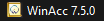
- Klik op Volgende in het volgende scherm

- Het is aanbevolen om de standaardpaden voor de Programma- en Template-map te behouden, maar u kunt deze wijzigen indien nodig. Klik vervolgens op Voltooien

- Tijdens de upgrade van WinAcc verschijnt de volgende pop-up. Klik op OK om door te gaan.

Als u de BizTax-component nog niet heeft geïnstalleerd, verschijnt er een pop-up. Klik op OK en volg daarna de upgrade-stappen voor BizTax

- Zodra de upgrade is voltooid, kunt u dit venster sluiten

Controleer de WinAcc-versie
Om te controleren of de juiste versie is geïnstalleerd:
- Open Working Papers en ga naar Templates

- Hier vindt u de geïnstalleerde templates. Selecteer WinAcc en kies Eigenschappen

- Hier wordt de geïnstalleerde WinAcc-versie weergegeven

Komt de versie niet overeen met de versie die u gedownload heeft?
Voer dan de upgrade-stappen opnieuw uit of neem contact op met ons Supportteam!
Start het upgradeproces van de BizTax-component
Deze stap is alleen nodig als u tijdens de WinAcc-upgrade de BizTax pop-up heeft gezien! Anders kunt u deze stap overslaan

- Ga naar de map Andere componenten op FilesAnywhere en download de nieuwste versie van de BizTax-component
In dit artikel upgraden we naar versie 2024, maar alleen de laatste versie zal beschikbaar zijn om te downloaden!
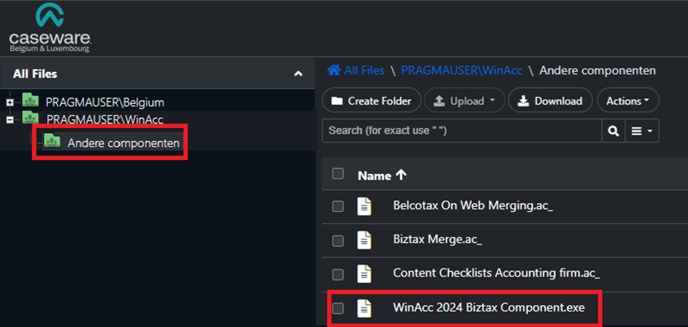 Ga naar uw Downloads-map en voer WinAcc xxxx BizTax Component uit, het bestand dat u zojuist heeft gedownload
Ga naar uw Downloads-map en voer WinAcc xxxx BizTax Component uit, het bestand dat u zojuist heeft gedownload
- Tijdens de upgrade verschijnen er meerdere vensters. Klik tlkens op Volgende om verder te gaan
- Klik op Installeren om de upgrade te starten

- Zodra de upgrade is voltooid, klikt u op Voltooien

